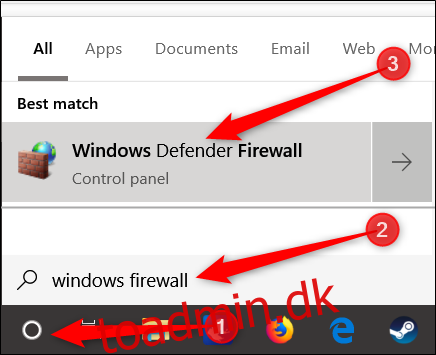Firewalls er der for at beskytte dig mod trusler på internettet (både trafik fra internettet og fra lokale applikationer, der forsøger at få adgang, når de ikke burde). Nogle gange vil du dog gerne tillade ellers begrænset trafik gennem din firewall. For at gøre det skal du åbne en port.
Når en enhed opretter forbindelse til en anden enhed på et netværk (inklusive internettet), angiver den et portnummer, der lader den modtagende enhed vide, hvordan den skal håndtere trafikken. Hvor en IP-adresse viser trafik, hvordan man kommer til en bestemt enhed på et netværk, lader portnummeret den modtagende enhed vide, hvilket program der får den trafik. Som standard er det meste uopfordret trafik fra internettet blokeret af Windows Firewall. Hvis du kører noget som en spilserver, skal du muligvis åbne en port for at tillade den specifikke type trafik gennem firewallen.
Bemærk: Denne artikel viser dig, hvordan du åbner en port på en bestemt pc’s firewall for at lukke trafik ind. Hvis du har en router på dit netværk (hvilket du sandsynligvis har), skal du også tillade den samme trafik gennem den router ved at videresende havnen der.
Sådan åbner du en port på Windows 10
Klik på Start, skriv “Windows Firewall” i søgefeltet, og klik derefter på “Windows Defender Firewall”.
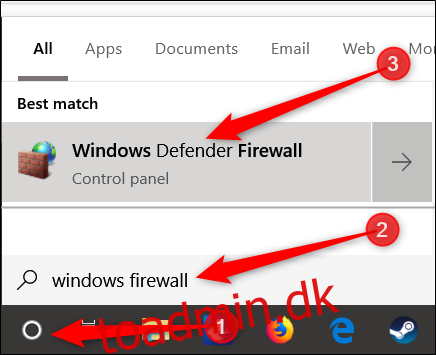
Når Windows Firewall åbner, skal du klikke på “Avancerede indstillinger”.
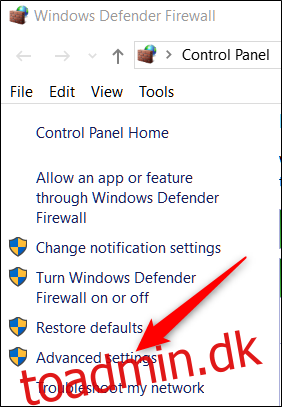
Dette lancerer Windows Defender Firewall med avanceret sikkerhed. Klik på kategorien “Indgående regler” til venstre. I ruden yderst til højre skal du klikke på kommandoen “Ny regel”.
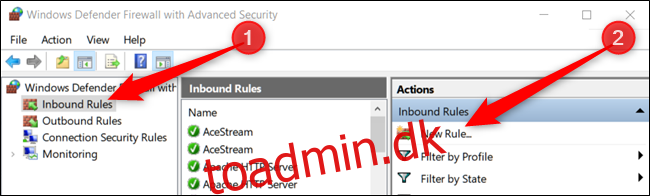
Hvis du har brug for at åbne en regel for udgående trafik, skal du i stedet for at klikke på “Indgående regel”, klikke på “Udgående regel”. De fleste apps er ret gode til at oprette deres egne udgående regler, når du installerer dem, men du kan af og til støde på en, der ikke kan.
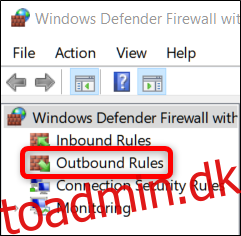
På siden Regeltype skal du vælge “Port” og derefter klikke på “Næste”.
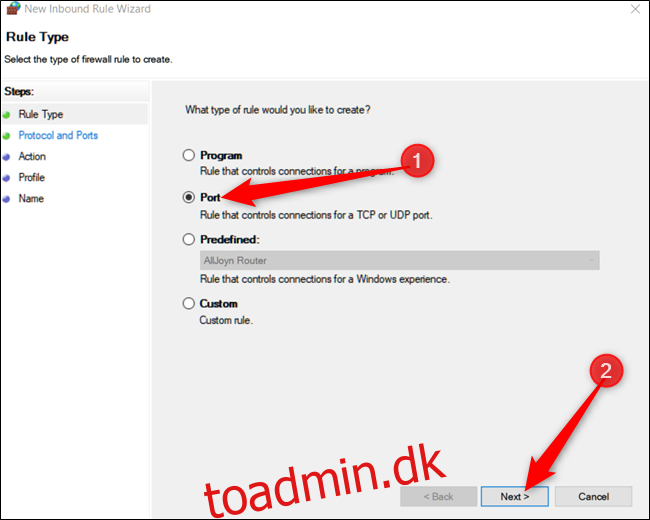
På det næste skærmbillede skal du vælge, om den port, du åbner, bruger Transmission Control Protocol (TCP) eller User Datagram Protocol (UDP). Desværre kan vi ikke fortælle dig specifikt, hvilke du skal bruge, fordi forskellige apps bruger forskellige protokoller. Portnumre kan variere fra 0-65535, hvor porte op til 1023 er reserveret til privilegerede tjenester. Du kan finde en uofficiel liste over (de fleste) TCP/UDP-porte på Wikipedia-siden, og du kan også søge efter den app, du bruger. Hvis du ikke kan bestemme den specifikke protokol, der skal bruges til din app, kan du oprette to nye indgående regler – en for TCP og en for UDP.
Vælg indstillingen “Specifikke lokale porte”, og skriv derefter portnummeret i feltet. Hvis du åbner mere end én port, kan du adskille dem med kommaer. Hvis du har brug for at åbne en række porte, skal du bruge en bindestreg (-).
Klik på “Næste”, når du er færdig.
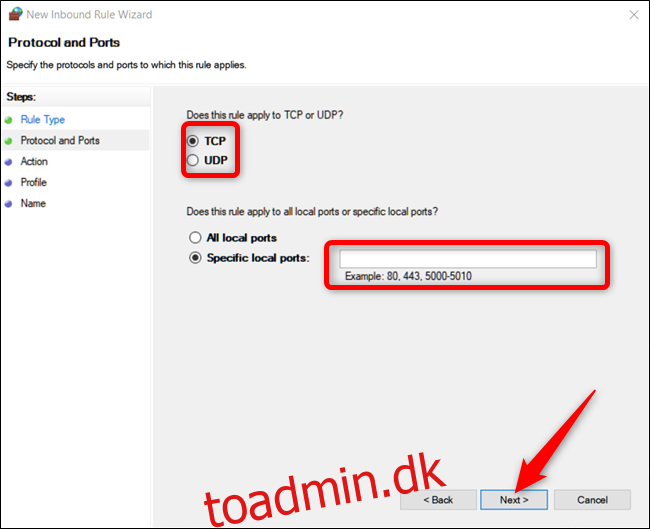
På næste side skal du klikke på “Tillad forbindelsen” og derefter klikke på “Næste”.
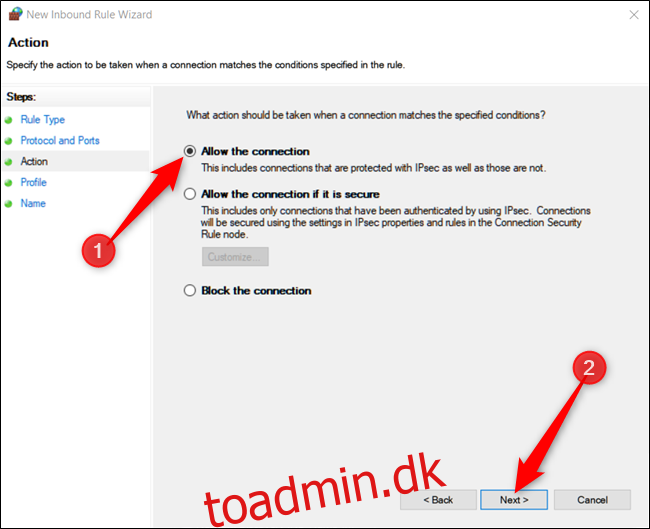
Bemærk: Til denne vejledning bruger vi muligheden “Tillad forbindelsen”, da vi stoler på den forbindelse, som vi opretter en regel for. Hvis du vil have lidt mere ro, bruger reglen “Tillad forbindelsen, hvis den er sikker” internetprotokolsikkerhed (IPsec) til at godkende forbindelsen. Du kan prøve den mulighed, men mange apps understøtter den ikke. Hvis du prøver den mere sikre mulighed, og den ikke virker, kan du altid vende tilbage og skifte til den mindre sikre.
Vælg derefter, hvornår reglen gælder, og klik på “Næste”. Du kan vælge en eller alle af følgende:
Domæne: Når en pc er tilsluttet en domænecontroller, kan Windows godkende adgang til domænet.
Privat: Når en pc er forbundet til et privat netværk, f.eks. et hjemmenetværk eller et netværk, du har tillid til.
Offentlig: Når en pc er forbundet til et åbent netværk, såsom en cafe, lufthavn eller bibliotek, hvor alle kan deltage, og sikkerheden er ukendt for dig.
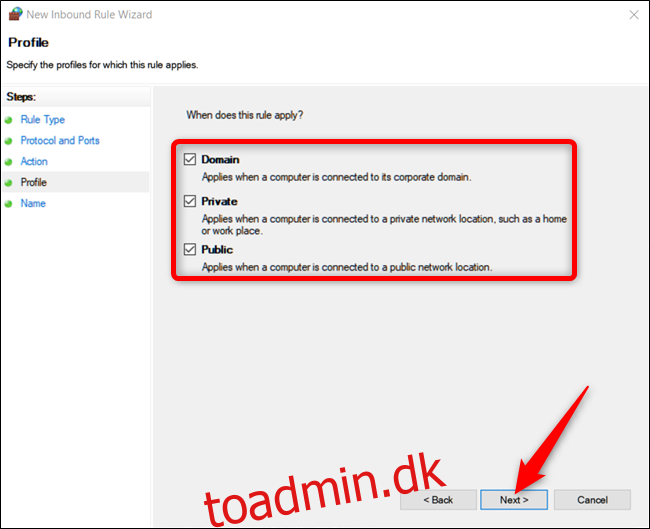
I det sidste vindue skal du give din nye regel et navn og en valgfri, mere detaljeret beskrivelse. Klik på “Udfør”, når du er færdig.
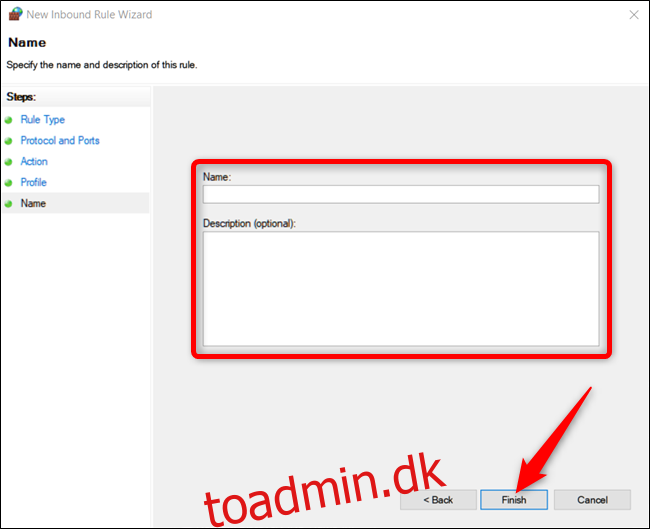
Hvis du vil deaktivere reglen på et hvilket som helst tidspunkt, skal du finde den på listen over indgående eller udgående regler, højreklikke på den og derefter klikke på “Deaktiver regel”.
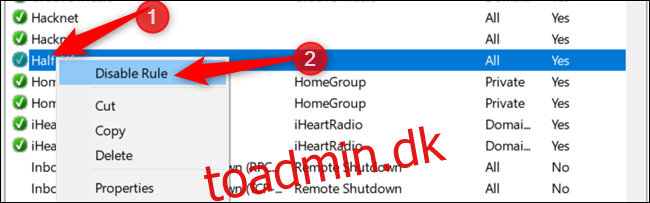
Det er alt, hvad der skal til. Hvis du har brug for at åbne andre porte for et andet program eller med en anden regel, skal du gentage ovenstående trin med et andet sæt porte for at åbne.